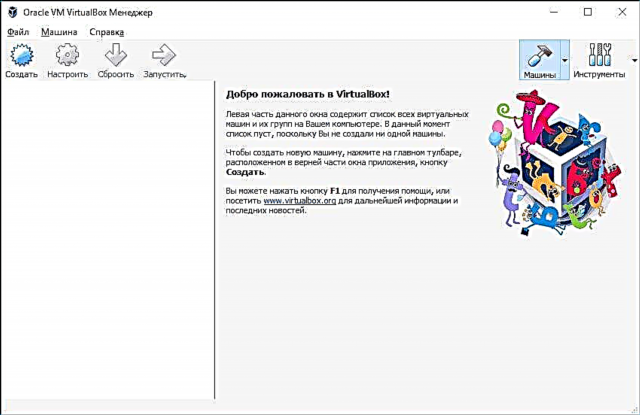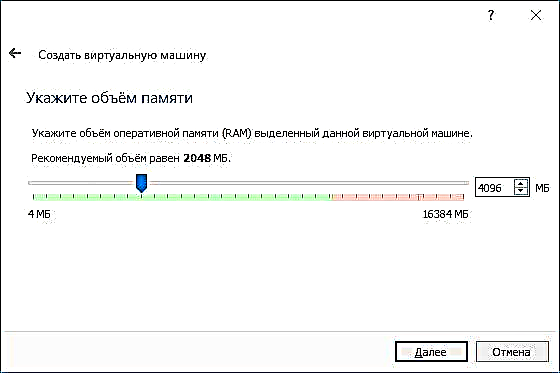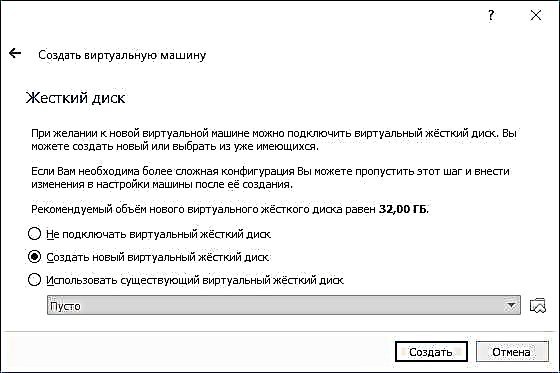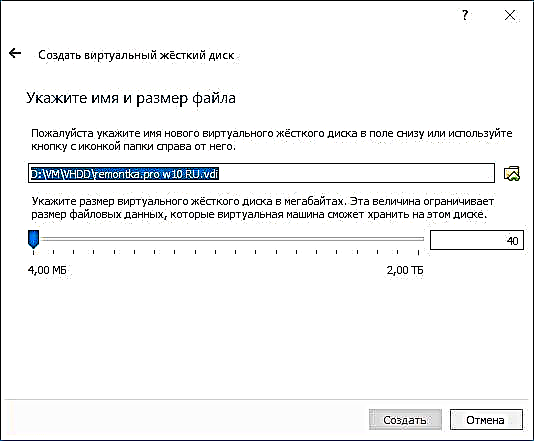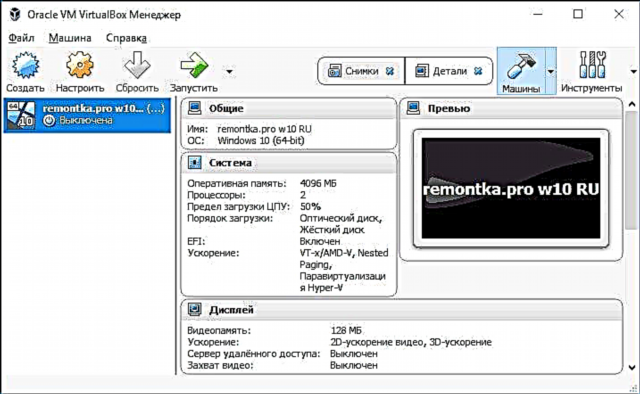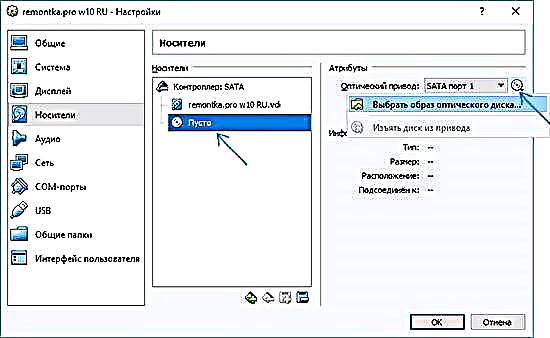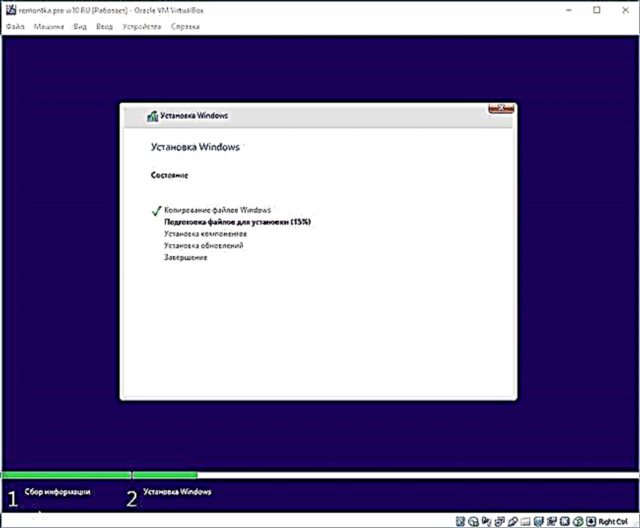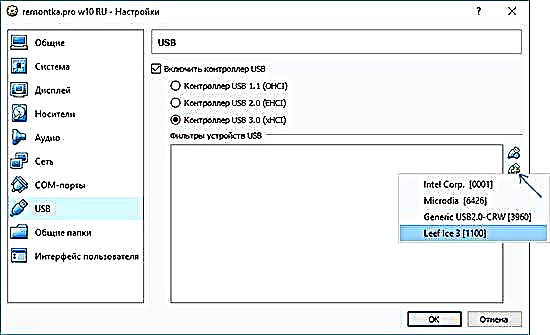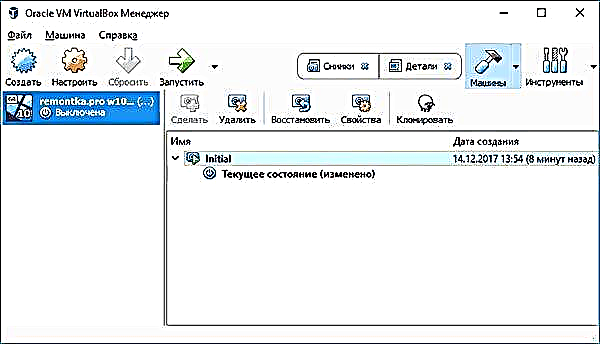ምናባዊ ማሽኖች በሌላ መሣሪያ ላይ ያሉ የመሳሪያዎች መምሰል ናቸው ወይም በዚህ ጽሑፍ አውድ መሠረት ቀለል ባለ ኮምፒተርዎ ላይ ተመሳሳይ ወይም የተለየ ኦፕሬቲንግ ሲስተም ከሚፈለጉት ኦፕሬቲንግ ሲስተም ጋር እንዲያሄዱ ይፈቅድልዎታል። ለምሳሌ ፣ በኮምፒተርዎ ላይ ዊንዶውስ ካለዎት ሊኑክስን ወይም ሌላ የዊንዶውስ ስሪት በምናባዊ ማሽን ውስጥ ማስኬድ እና እንደ መደበኛ ኮምፒተር ከእነሱ ጋር መስራት ይችላሉ ፡፡
ይህ ለጀማሪዎች (VirtualBox) የምናባዊ ማሽን (እንዴት በዊንዶውስ ፣ በ MacOS እና ሊኑክስ ላይ ከሚሠሩ ምናባዊ ማሽኖች ጋር አብሮ ለመስራት ሙሉ በሙሉ ነፃ ሶፍትዌር) እና ለቪጂዋል ቦክስክስ አጠቃቀም ረገድ አንዳንድ ለጀማሪዎች ዝርዝር ሥልጠናዎች ፡፡ በነገራችን ላይ ዊንዶውስ 10 ፕሮ እና ኢንተርፕራይዝ ከቨርቹዋል ማሽኖች ጋር አብረው ለመስራት አብሮገነብ መሣሪያዎች አሏቸው ፣ በዊንዶውስ 10 ውስጥ Hyper-V ቨርቹዋል ማሽኖችን ይመልከቱ ማስታወሻ-Hyper-V አካላት በኮምፒዩተር ላይ ከተጫኑ VirtualBox ስህተት ሪፖርት ያደርጋል ለክፍለ-ጊዜው መክፈት ለ በዚህ ዙሪያ እንዴት እንደሚገኝ የምናባዊ ማሽን: VirtualBox እና Hyper-V ን በተመሳሳይ ስርዓት ላይ ማሄድ።
ይህ ለምን ያስፈልጋል? ብዙውን ጊዜ ምናባዊ ማሽኖች አገልጋዮችን ለማሄድ ወይም ፕሮግራሞችን በተለያዩ ኦፕሬቲንግ ሲስተም ለመፈተሽ ያገለግላሉ ፡፡ ለመልእክት ተጠቃሚ ፣ እንደዚህ ያለ አጋጣሚ ያልተለመደ ስርዓት ለመሞከር ወይም ለምሳሌ በ ‹ኮምፒተርዎ› ቫይረስ የመያዝ አደጋ ሳይኖር ድንገተኛ ፕሮግራሞችን ለማስኬድ ጠቃሚ ሊሆን ይችላል ፡፡
VirtualBox ን ይጫኑ
የዊንዶውስ ፣ ማክ ኦኤስ ኤክስ እና ሊኑክስ ስሪቶች በሚቀርቡበት ኦፊሴላዊ ጣቢያ የ “VirtualBoxቨር” ማሽን ማሽን ሶፍትዌርን በነፃ ማውረድ ይችላሉ። ምንም እንኳን ጣቢያው በእንግሊዝኛ ቢሆንም ፕሮግራሙ ራሱ በሩሲያኛ ይሆናል። የወረደውን ፋይል ያሂዱ እና በቀላል የመጫኛ ሂደት ውስጥ ይሂዱ (በአብዛኛዎቹ ሁኔታዎች ሁሉንም ነባሪ ቅንብሮችን ይተዉ)።

በቨርችዋል ቦክስ በሚጭኑበት ጊዜ ኢንተርኔት ከ ‹Virtual› ከሚበሩ ማሽኖች (ኢንተርኔት) እንዲገቡ የሚያስችል አካል ከለቀቁ“ ማስጠንቀቂያ: አውታረ መረብ በይነገጽ ”የሚል ማስጠንቀቂያ ያያሉ ፣ ይህም በማቀናበር ሂደት ውስጥ የበይነመረብ ግንኙነትዎ ለጊዜው ግንኙነቱ ይቋረጣል (እና ከተጫነ በኋላ በራስ-ሰር ይመለሳል) ነጂዎች እና የግንኙነት ቅንብሮች)።
መጫኑ ከተጠናቀቀ በኋላ Oracle VM VirtualBox ን መጀመር ይችላሉ።
በ VirtualBox ውስጥ ምናባዊ ማሽንን በመፍጠር ላይ
ማሳሰቢያ-ምናባዊ ማሽኖች በ BIOS ውስጥ ባለው ኮምፒተር ላይ VT-x ወይም AMD-V በጎነት (ኮምፒተርን) እንዲነቃ ይጠይቃሉ ፡፡ ብዙውን ጊዜ በነባሪነት በርቷል ፣ ግን የሆነ ነገር ከተሳሳተ ይህንን ነጥብ ያስቡበት።
አሁን የመጀመሪያውን የእኛን ምናባዊ ማሽን እንፍጠር ፡፡ ከዚህ በታች ባለው ምሳሌ በዊንዶውስ ላይ እየሠራ ያለው ቨርቹዋል ቡክስ እንደ እንግዳው ኦፕሬቲንግ ሲስተም (መልካም ሥነ ምግባር ያለው ነው) ዊንዶውስ 10 ይሆናል ፡፡
- በ Oracle VM VirtualBox አቀናባሪ መስኮት ውስጥ ፍጠርን ጠቅ ያድርጉ።
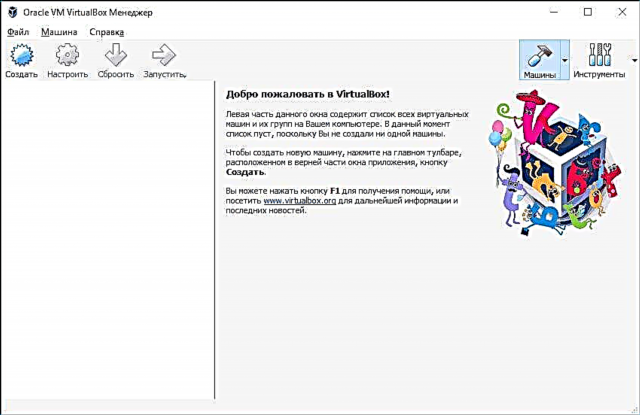
- በ "የ OS ስሙን እና ዓይነትን ይጥቀሱ" መስኮት ውስጥ ለ ‹ቨርቹዋል ማሽን› የዘፈቀደ ስም ይጥቀሱ ፣ በእሱ ላይ የሚጫነው የ OS ዓይነት እና የ OS ስሪት ይምረጡ ፡፡ በእኔ ሁኔታ ዊንዶውስ 10 x64 ፡፡ "ቀጣይ" ን ጠቅ ያድርጉ።

- ለእርስዎ ምናባዊ ማሽን የተመደበውን ራም መጠን ይጥቀሱ። በሐሳብ ደረጃ ፣ ለስራው በቂ ነው ፣ ግን በጣም ትልቅ አይደለም (ምናባዊው ማሽኑ በሚጀመርበት ጊዜ ማህደረ ትውስታ ከዋናው ስርዓትዎ “ተወስ willል”)። በአረንጓዴው ዞን እሴቶች ላይ እንዲያተኩሩ እመክራለሁ ፡፡
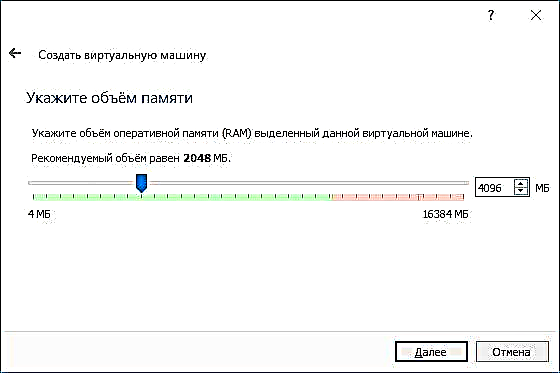
- በሚቀጥለው መስኮት ውስጥ “አዲስ ምናባዊ ደረቅ ዲስክ ፍጠር” ን ይምረጡ።
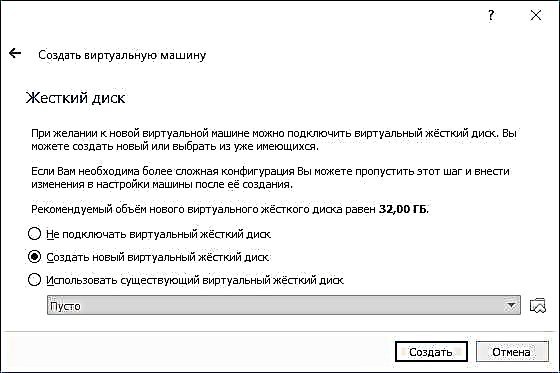
- ድራይቭ ዓይነት ይምረጡ። በእኛ ሁኔታ ፣ ይህ ምናባዊ ዲስክ ከ ‹VirtualBox› - VDI (VirtualBox ዲስክ ምስል) ውጭ ጥቅም ላይ የማይውል ከሆነ።
- ተለዋዋጭ ወይም ቋሚ መጠን ያለው ሃርድ ድራይቭ ለመጠቀም ወይም አለመጠቀም ይግለጹ። እኔ ብዙውን ጊዜ "ተጠግኗል" እና እኔ መጠኑን በእጅ አዘጋጃለሁ።
- በኮምፒተር ወይም በውጭ ድራይቭ ላይ የምናባዊው ሃርድ ዲስክን መጠን እና የማጠራቀሚያው ቦታን ይጥቀሱ (መጠኑ ለእንግዳው ስርዓተ ክወና ለመጫን እና ለመስራት በቂ መሆን አለበት)። “ፍጠር” ላይ ጠቅ ያድርጉ እና ምናባዊ ዲስኩ እስኪፈጠር ይጠብቁ።
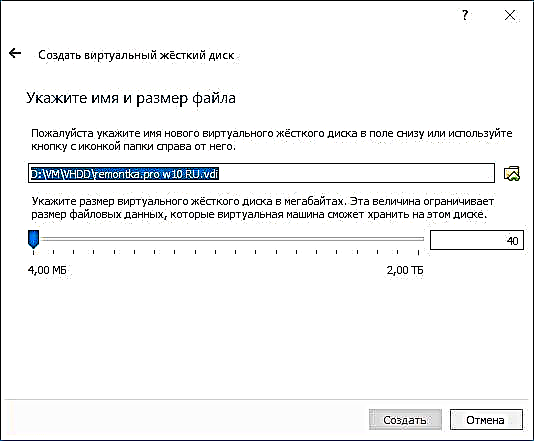
- ተጠናቅቋል ፣ ምናባዊው ማሽን ተፈጠረ እና በግራ በኩል ባለው በቨርቹዋል ቦክስ መስኮት ውስጥ በግራ በኩል ይታያል ፡፡ በቅጽበታዊ ገጽ እይታ ውስጥ እንደሚታየው የውቅረት መረጃውን ለማየት “Machines” ቁልፍ በቀኝ በኩል ያለውን ቀስት ጠቅ ያድርጉ እና “ዝርዝሮች” ን ይምረጡ።
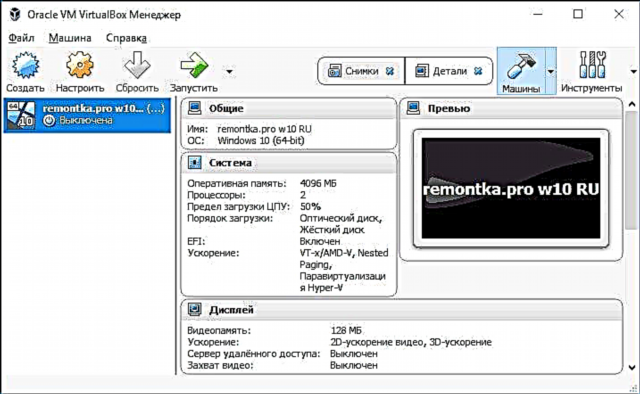
ምናባዊው ማሽን ተፈጠረ ፣ ሆኖም ፣ እሱን ካካሄዱት ከአገልግሎት መረጃው ጋር ጥቁር ማያ ገጽ ካልሆነ በስተቀር ምንም ነገር አያዩም። አይ. እስከዚህ ድረስ “ምናባዊ ኮምፒተር” ብቻ የተፈጠረ ሲሆን በእሱ ላይ ምንም ኦፕሬቲንግ ሲስተም አልተጫነም ፡፡
በ VirtualBox ውስጥ ዊንዶውስ ጫን
ዊንዶውስ (ዊንዶውስ) ለመጫን በእኛ ሁኔታ ዊንዶውስ 10 ፣ በ ‹VirtualBox የምናባዊ ማሽን› ውስጥ ከስርዓት ስርጭት ጋር የ ISO ምስል ያስፈልጉዎታል (የዊንዶውስ 10 ን የዊንዶውስ 10 ምስል እንዴት ማውረድ እንደሚችሉ ይመልከቱ) ፡፡ ተጨማሪ እርምጃዎች እንደሚከተለው ይሆናል።
- የ ISO ምስልን ወደ ምናባዊው ዲቪዲ ድራይቭ ያስገቡ። ይህንን ለማድረግ በግራ በኩል ባለው ዝርዝር ውስጥ የሚገኘውን የምናባዊ ማሽን ይምረጡ ፣ “አዋቅር” ቁልፍን ጠቅ ያድርጉ ፣ ወደ “ሚዲያ” አማራጭ ይሂዱ ፣ ዲስክ ይምረጡ ፣ ዲስክንና ቀስት ላይ ጠቅ ያድርጉ እና “የኦፕቲካል ዲስክ ምስል ይምረጡ” ን ይምረጡ ፡፡ ወደ ምስሉ የሚወስደውን መንገድ ይጥቀሱ። ከዚያ በ “ስርዓት” ቅንጅቶች ንጥል ውስጥ “ቡት ቅደም ተከተል” ክፍል ውስጥ “የኦፕቲካል ዲስክ” በዝርዝሩ ውስጥ የመጀመሪያውን ቦታ ያዘጋጁ ፡፡ እሺን ጠቅ ያድርጉ።
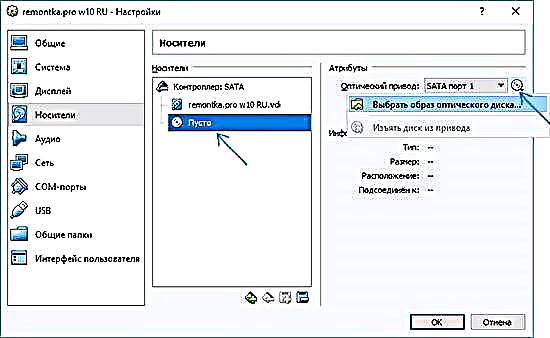
- በዋናው መስኮት ውስጥ "አሂድ" ላይ ጠቅ ያድርጉ. ከዚህ ቀደም የተፈጠረው ምናባዊ ማሽን ይጀምራል ፣ እና ማውረዱ ከዲስክ (ከ ISO ምስል) ይከናወናል ፣ ዊንዶውስ በተለመደው አካላዊ ኮምፒውተር ላይ በተመሳሳይ መንገድ መጫን ይችላሉ ፡፡ ሁሉም የመጫን የመጀመሪያ ደረጃዎች በመደበኛ ኮምፒተር ላይ ካሉ ጋር ተመሳሳይ ናቸው ፣ Windows 10 ን ከዩኤስቢ ፍላሽ አንፃፊ መጫንን ይመልከቱ ፡፡
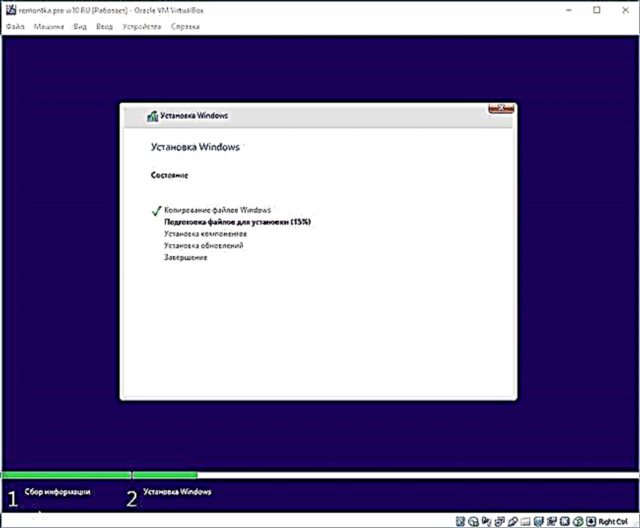
- ዊንዶውስ ከተጫነ እና ከተጀመረ በኋላ በእንግዳው ማሽን ውስጥ የእንግዳ ስርዓቱ በትክክል እንዲሠራ (እና አላስፈላጊ ብሬክስ ሳይኖር) እንዲሠራ የሚያስችሉ የተወሰኑ ሾፌሮችን መጫን ያስፈልግዎታል። ይህንን ለማድረግ በ ‹ምናሌ› ውስጥ ‹መሳሪያዎች› - “VirtualBox Add-ons Disk Image” በሚለው ምናሌ ውስጥ ይምረጡ ፣ በሲዲው ማሽን ውስጥ ሲዲውን ይክፈቱ እና ፋይሉን ያሂዱ ፡፡ VBoxWindowsAdditions.exe እነዚህን ነጂዎች ለመጫን። የምስል ሰቀላው ካልተሳካ ፣ ምናባዊ ማሽኑን ይዝጉ እና ምስሉን ከ ላይ ይክፈቱ C: የፕሮግራም ፋይሎች ኦይስተር VirtualBox VBoxGuestAdditions.iso በሚዲያ ቅንብሮች ውስጥ (እንደ መጀመሪያው ደረጃ) እና ምናባዊ ማሽኑን እንደገና ያስጀምሩ ፣ ከዚያ ከዲስክ ይጫኑት።
የቨርቹዋል ማሽን መጫኑን እና ድጋሚ መጫኑን ከጨረሰ በኋላ ለአገልግሎት ሙሉ በሙሉ ዝግጁ ይሆናል ፡፡ ሆኖም አንዳንድ ተጨማሪ ማስተካከያዎችን ማድረግ ይፈልጉ ይሆናል።

መሰረታዊ VirtualBox Virtual ማሽን ቅንብሮች
በምናባዊው ማሽን ቅንጅቶች ውስጥ (ምናባዊው ማሽን በሚሠራበት ጊዜ ብዙ ቅንጅቶች የማይገኙ መሆናቸውን ልብ ይበሉ) የሚከተሉትን መሰረታዊ መለኪያዎች መለወጥ ይችላሉ-
- በ ‹አጠቃላይ› ትሩ ላይ ባለው ‹አጠቃላይ› ንጥል ላይ ፋይሎችን ወደ እንግዶች ወይም ወደ እንግዶች ስርዓቱ ለመጎተት ወይም ወደ ጎትት ለመጎተት ከ “Drag-n-Drop” ተግባር ጋር የተጋራ ቅንጥብ ሰሌዳውን ማንቃት ይችላሉ ፡፡
- በ “ስርዓት” ክፍል - የማስነሻ ቅደም ተከተል ፣ የኤፒአይ ሁኔታ (በጂፒቲ ዲስክ ላይ ለመጫን) ፣ የራም መጠን ፣ የፕሮጄክት ኮርሶች ብዛት (ከኮምፒዩተርዎ አካላዊ ማቀነባበሪያ ኮዶች ብዛት በላይ አይገልጹ) እና አጠቃቀማቸው የሚፈቀድ መቶኛ (ዝቅተኛ እሴቶች ብዙውን ጊዜ ወደ የእንግዳ ስርዓቱ “እየቀነሰ ነው”)።
- በ “ማሳያ” ትር ላይ 2 ዲ እና 3D ልቀትን ማንቃት ፣ ለቪድዮው ማህደረ ትውስታ የቪዲዮውን መጠን መጠን ማዘጋጀት ይችላሉ ፡፡
- በ "ሚዲያ" ትር ላይ - ተጨማሪ የዲስክ ድራይቭን ፣ ምናባዊ ሃርድ ድራይቭን ያክሉ።
- በዩኤስቢ ትር ላይ - የዩኤስቢ መሳሪያዎችን (ከኮምፒዩተርዎ ጋር በአካል የተገናኙትን) ያክሉ ፣ ለምሳሌ የዩኤስቢ ፍላሽ አንፃፊ ፣ ወደ ምናባዊ ማሽን (የዩኤስቢ አዶውን በቀኝ በኩል ጠቅ ያድርጉ)። የዩኤስቢ 2.0 እና የዩኤስቢ 3.0 መቆጣጠሪያዎችን ለመጠቀም የኦይስተር VM VirtualBox የቅጥያ ጥቅል ይጫኑ (VirtualBox ን ካወረዱበት ማውረድ ይገኛል)።
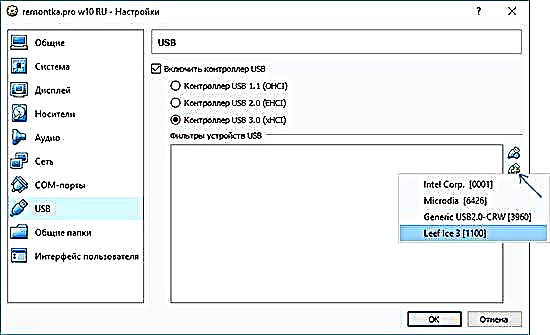
- በ “የተጋሩ አቃፊዎች” ክፍል ውስጥ በዋናው ኦፕሬቲንግ እና በቨርቹዋል ማሽን መካከል የሚጋሩትን አቃፊዎች ማከል ይችላሉ ፡፡
ከላይ ከተዘረዘሩት ውስጥ የተወሰኑት በዋናው ምናሌ ውስጥ ከሚሮጥ ምናባዊ ማሽን ሊከናወኑ ይችላሉ-ለምሳሌ ፣ በ ‹መሳሪያዎች› ንጥል ውስጥ የዩኤስቢ ፍላሽ አንፃፊን ማገናኘት ፣ ዲስክን (ኤኤስኦ) ማስወጣት ወይም ማስገባት ፣ የተጋሩ አቃፊዎችን ማንቃት ፣ ወዘተ ፡፡
ተጨማሪ መረጃ
ለማጠቃለል ያህል ፣ VirtualBox ምናባዊ ማሽኖችን ሲጠቀሙ ጠቃሚ ሊሆኑ የሚችሉ አንዳንድ ተጨማሪ መረጃዎች ፡፡
- ምናባዊ ማሽኖችን በሚጠቀሙበት ጊዜ ከሚጠቀሙባቸው ጠቃሚ ተግባራት ውስጥ አንዱ በስርዓቱ ላይ ያለው “ቅጽበታዊ ገጽ እይታ” መፍጠር (ከሁሉም ፋይሎች ፣ ከተጫኑ ፕሮግራሞች ፣ ወዘተ) ጋር በማንኛውም ጊዜ ወደዚህ ሁኔታ የመመለስ ችሎታ (እና በርካታ ስዕሎችን የማከማቸት ችሎታ) ነው ፡፡ በምናብ ቨርቹዋል ማሽን ላይ “ማሽን” በሚለው ምናሌ ውስጥ በ “VirtualBox” ላይ ፎቶ ማንሳት ይችላሉ - “ቅጽበታዊ ገጽ እይታን ያንሱ” እና “Machines” - “Snapshots” ላይ ጠቅ በማድረግ እና “Snapshots” ትሩን በመምረጥ ምናባዊው ማሽኖች አቀናባሪውን ወደነበረበት ይመልሱ።
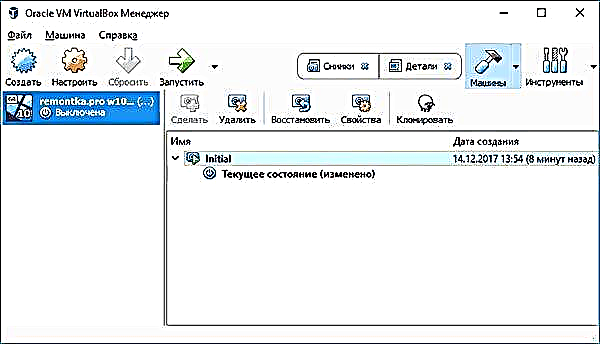
- አንዳንድ ነባሪ የቁልፍ ስብስቦች በዋናው ኦ systemሬቲንግ ሲስተም (ለምሳሌ ፣ Ctrl + Alt + Del) ተይዘዋል። ተመሳሳይ የሆነ የቁልፍ ጥምር ለ ‹ምናባዊ ማሽን› መላክ ከፈለጉ “አስገባ” የሚለውን ንጥል ይጠቀሙ ፡፡
- አንድ ምናባዊ ማሽን የቁልፍ ሰሌዳን እና የመዳፊት ግቤትን “መቅዳት” ይችላል (ስለዚህ ግብዓት ወደ ዋናው ስርዓት ሊተላለፍ አይችልም)። የቁልፍ ሰሌዳን እና አይጥ “ነፃ ለማድረግ” አስፈላጊ ከሆነ የአስተናጋጅ ቁልፉን ይጠቀሙ (ነባሪው ትክክል ነው Ctrl ነው)።
- በማይክሮሶፍት ድር ጣቢያ ላይ ለ ‹VirtualBox› ዝግጁ የሆኑ ነፃ የዊንዶውስ ምናባዊ ማሽኖች አሉ ፣ እነሱ ለማስመጣት እና ለማስኬድ በቂ ናቸው ፡፡ ይህንን እንዴት ማድረግ እንደሚቻል ላይ ዝርዝሮች-ነፃ የዊንዶውስ ቨርቹዋል ማሽኖችን ከማይክሮሶፍት እንዴት ማውረድ እንደሚቻል ፡፡